Spotify 已經公布 2021年Spotify 年度回顧歌曲(Spotify Wrapped),也有不少網友反應 Spotify 頁面或 App 上看不到2021 Spotify年度回顧,在這篇就來教大家利用4招方法解決Spotify年度回顧看不見問題。
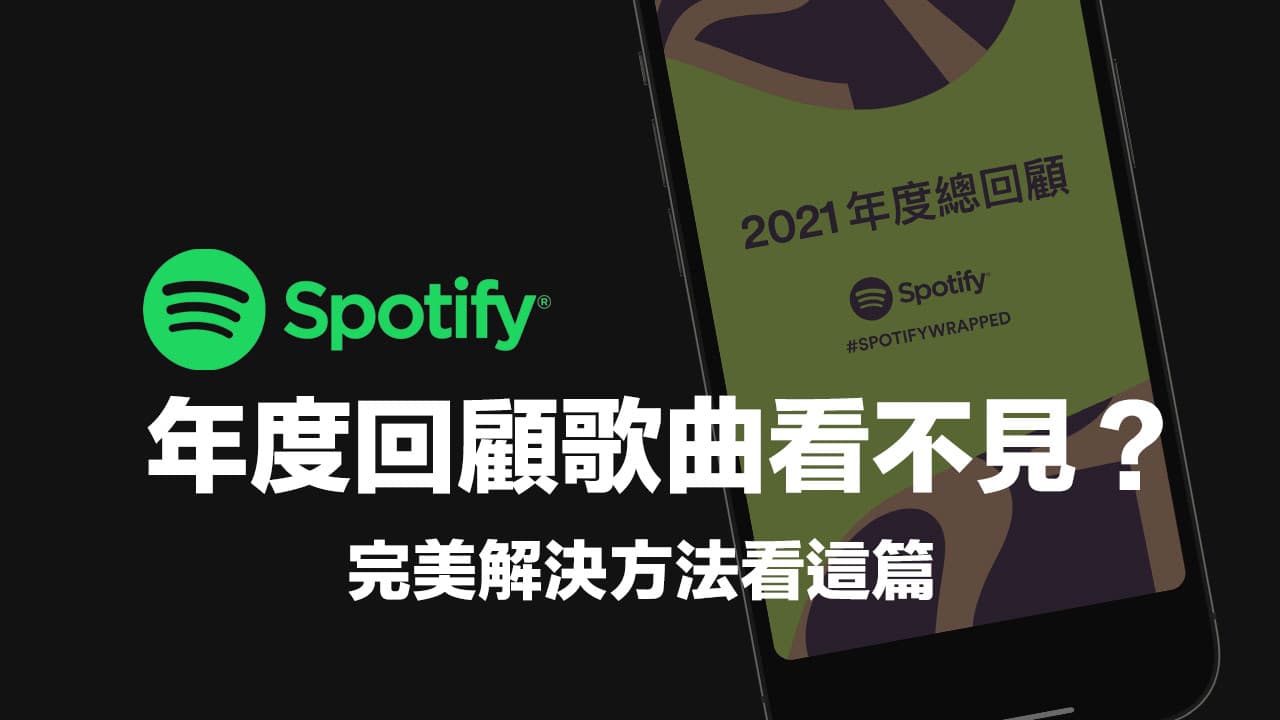
Spotify 2021 年度回顧看不見解決方法整理
方法1. 利用 Spotify 首頁看年度回顧
通常 Spotify 年度回顧(Spotify Wrapped)會出現在 Spotify App 首頁,只要稍微往下滑一下就會看見「回顧你的 2021年」,這就是年度回顧專區按鈕功能。
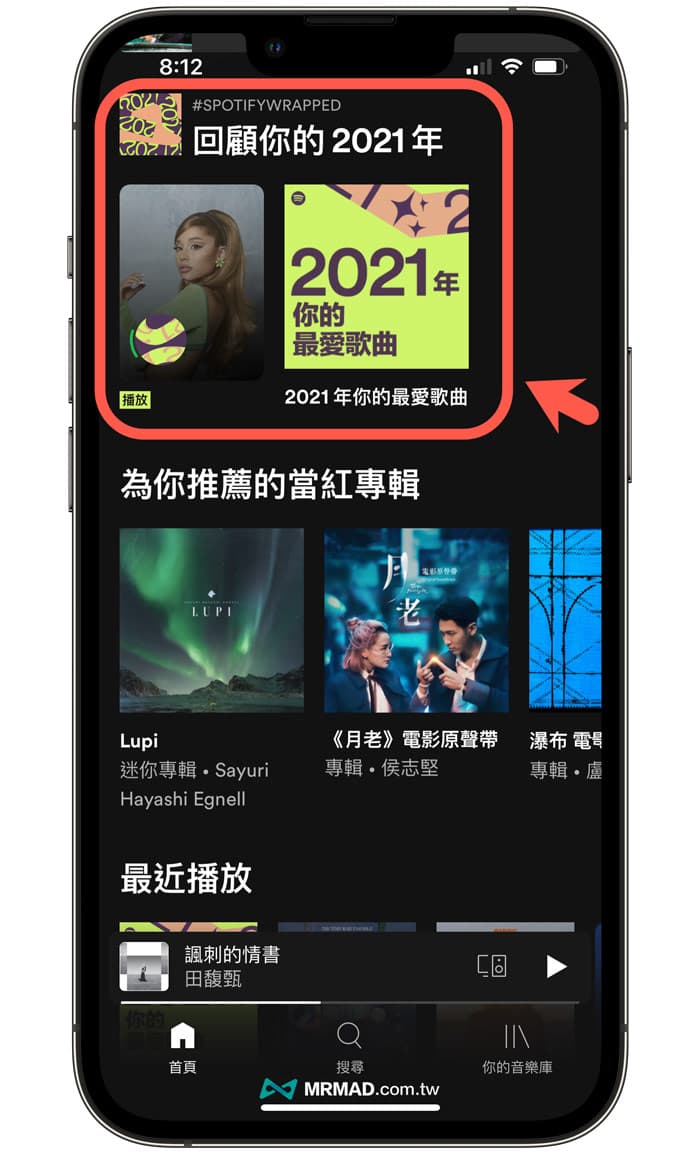
方法2. 用 Spotify 搜尋頁面
如果 Spotify 首頁看不見年度回顧要怎麼辦?其實也可以透過「搜尋」頁面,同樣也會看見2021年度總回顧按鈕,點進去就可以瀏覽年度回顧專區內容。
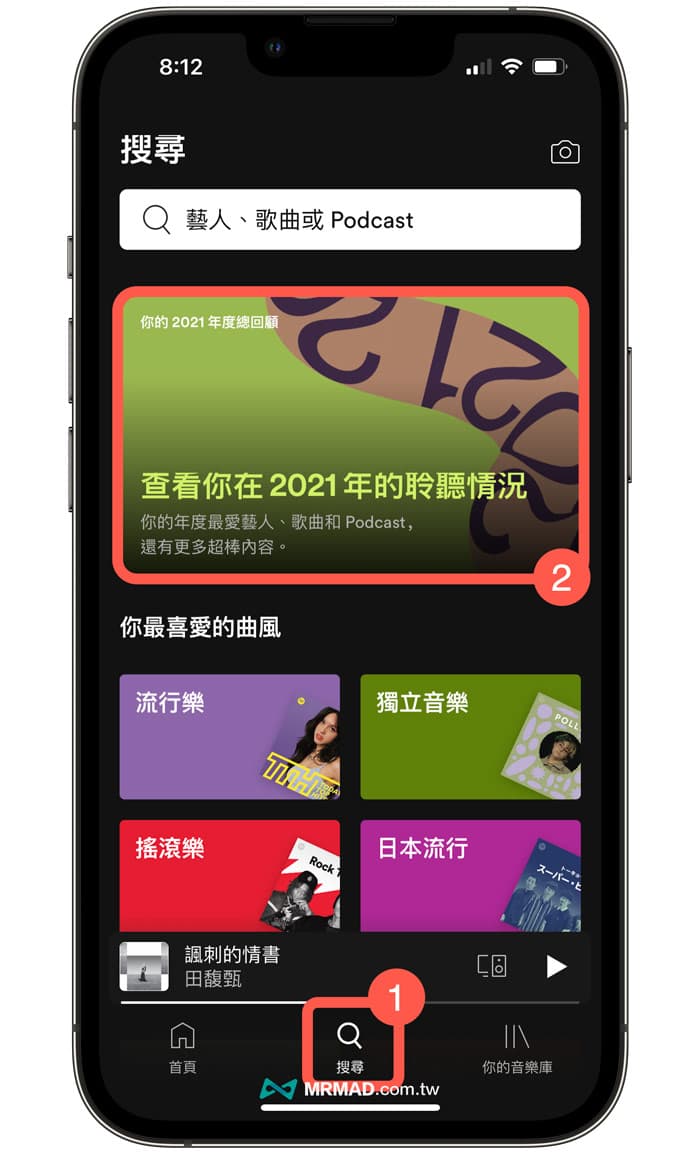
方法3. 用搜尋功能來尋找年度總回顧
要是以上兩個方法都看不見,最後可以直接在搜尋功能裡面,搜尋「2021」或「2021回顧」兩個關鍵字,就會看見最佳結果顯示 2021 Spotify 年度回顧專區資訊和播放清單。
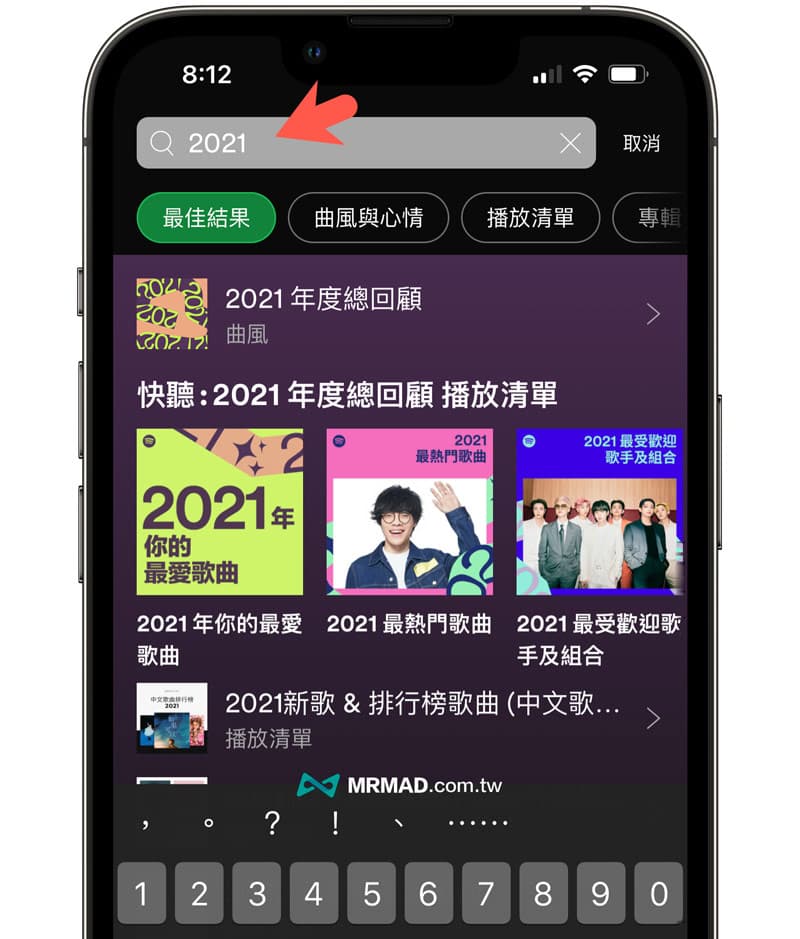
方法4. 帳號、版本、聆聽時間問題
前面三種方式都已經嘗試過,還是看不見 Spotify 年度回顧,那就是底下三個原因造成:
- 忘記登入 Spotify 帳戶
- Spotify App 版本太舊,先更新 App 到最新版本就能看見(Android 版本、iOS 版本)
- 在 2021年聆聽 Spotify 音樂太少,會導致系統辦法統計年度回顧資料
總結
利用這篇四個方法就能解決 Spotify 2021 年度回顧看不見問題,不管是手機 App、網頁版、電腦版也都是同樣的操作方法,要是確定自己這一年內都經常使用 Spotify 聽歌,那就建議透過搜尋就能出現 Spotify 2021 年度回顧專區。
另外 Spotify 回顧排行榜也已經出爐,想知道台灣和全球排行清單,可以透過底下總整理了解:
精選實用技巧推薦:
- 教你將Siri預設音樂播放改為Spotify播放技巧,僅限iOS 14.5以上
- 如何用HomePod播放Spotify音樂,透過Siri也能播高音質Spotify音樂
- Spotify「群組點唱單」攻略技巧,開車出遊多人一起點歌、播歌
想了解更多Apple資訊、iPhone教學和3C資訊技巧,歡迎追蹤 瘋先生FB粉絲團、 訂閱瘋先生Google新聞、 Telegram、 Instagram以及 訂閱瘋先生YouTube。